Varundamist kasutatakse operatsioonisüsteemi failide, rakendusprogrammide ja kasutaja seadete salvestamiseks. Seda teeb süsteemi spetsiaalne komponent rikete korral, kus need failid ja andmed võivad kaduma minna. See on väga kasulik funktsioon, kuid kahjuks nõuab varukoopiate salvestamine teie arvuti salvestuskandjal märkimisväärset ruumi. Vajadusel saate varukoopiad välja lülitada.
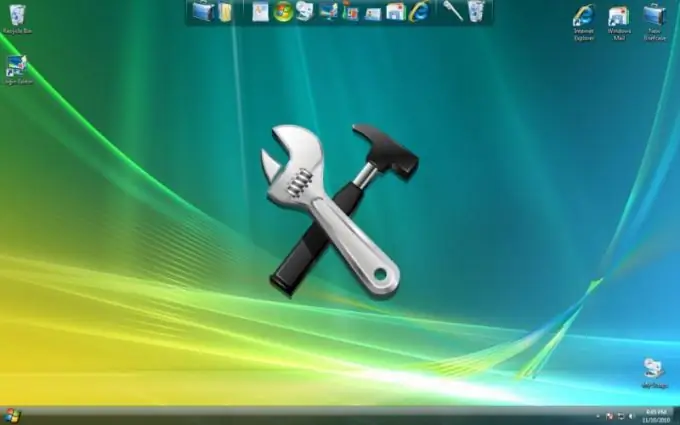
Vajalik
Windows 7 OS
Juhised
Samm 1
Arhiveerimisseadetele pääsete juurde "Juhtpaneeli" kaudu - avage operatsioonisüsteemi peamenüü ja valige paremas veerus selle nimega üksus. Leidke ja aktiveerige paneelil link "Arvuti andmete arhiveerimine" - see asub jaotises "Süsteem ja turvalisus".
2. samm
Sellele juhtpaneeli apletile pääsemiseks on veel üks viis, mis kasutab Windows 7 ja Vista sisseehitatud otsingumootorit. Klõpsake nuppu "Start" või vajutage klahvi Win ja sisestage kolm tähte "arch". Seejärel vajutage sisestusklahvi või klõpsake otsingutulemite loendi ülemisel lingil? Pärast seda käivitatakse vajalik aplett.
3. samm
Kolmandat meetodit saab kasutada, kui teil on Windowsi failihaldur - aken "Explorer" on avatud. Paremklõpsake mis tahes kohaliku ketta ikooni ja valige hüpikakna kontekstimenüüst rida "Atribuudid". Avanenud akna vahekaardil "Teenus" klõpsake nuppu "Arhiiv" ja ekraanile ilmub sama juhtpaneeli apleti aken.
4. samm
Kui laaditud apleti aknast leiate pealdise "Andmete arhiivimine pole seadistatud", siis pole midagi muretseda - see suvand teie süsteemi seadetes on kas juba keelatud või pole seda kunagi lubatud. Vastasel juhul klõpsake akna vasakus ülanurgas oleval lingil "Keela ajakava" ja pärast hetkemõtlemist välistab aplett varundamise plaanitud toimingute loendist.
5. samm
Konkreetse ketta varundamine on võimalik keelata. Selleks vajutage kõigepealt klahvikombinatsiooni Win + Pause ja seejärel klõpsake linki "Süsteemi kaitse". Valige loendis Turvaseaded soovitud draiv ja klõpsake nuppu Konfigureeri. Avaneb teine aken, kus peate kas märkima ruudu "Keela süsteemikaitse" või viima liugur pealkirja "Maksimaalne kasutamine" kõrval vasakule äärmisse asendisse. Seejärel sulgege mõlemad seadete aknad, klõpsates nuppu OK.






